Kreisteilung / Stichmaß
![]() Kreisteilung
Kreisteilung
Der Polygonisierungswert wird als Kreisteilung interpretiert. Über den Wert bei ![]() Kreisteilung legen Sie fest, mit welcher Aufteilung ein Kurvenelement dargestellt wird. Der Wert 120 bedeutet beispielsweise bei einem Kreis, dass der Vollkreis als Fläche dargestellt wird, die aus einem fiktiven 120-Eck entsteht. Je größer die Genauigkeit sein soll oder je größer der Radius ist, desto höher sollte die Kreisteilung sein. Zulässige Eingaben liegen zwischen 36 und 360.
Kreisteilung legen Sie fest, mit welcher Aufteilung ein Kurvenelement dargestellt wird. Der Wert 120 bedeutet beispielsweise bei einem Kreis, dass der Vollkreis als Fläche dargestellt wird, die aus einem fiktiven 120-Eck entsteht. Je größer die Genauigkeit sein soll oder je größer der Radius ist, desto höher sollte die Kreisteilung sein. Zulässige Eingaben liegen zwischen 36 und 360.
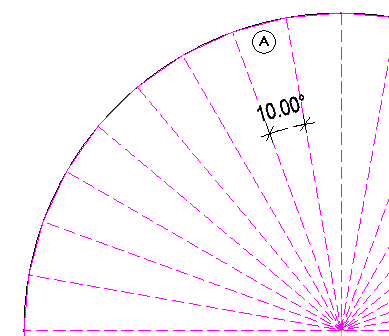
(A) Kreisteilung =36; das ergibt einen Winkel = 10°
![]() Stichmaß
Stichmaß
Der Polygonisierungswert wird als Stichmaß interpretiert. Über den Wert bei ![]() Stichmaß legen Sie das maximale Stichmaß der Sekante zum Bogen (in mm) fest. Die jeweilige Kurve wird dann so polygonisiert, dass der maximale Abstand des Polygonschenkels zur Kurve kleiner oder gleich dem eingegebenen Stichmaß ist. Das Ergebnis ist genauer als über die Kreisteilung.
Stichmaß legen Sie das maximale Stichmaß der Sekante zum Bogen (in mm) fest. Die jeweilige Kurve wird dann so polygonisiert, dass der maximale Abstand des Polygonschenkels zur Kurve kleiner oder gleich dem eingegebenen Stichmaß ist. Das Ergebnis ist genauer als über die Kreisteilung.
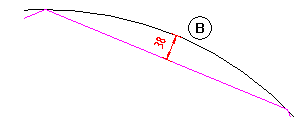
(B) Stichmaß (38mm oder kleiner)
Bestehende Elemente polygonisieren
Elemente polygonisieren ein/aus
Ist das Kontrollkästchen deaktiviert, dann werden Elemente beim Anklicken ignoriert; nur Punkte werden erkannt.
Ist das Kontrollkästchen aktiviert, dann werden die angeklickten Elemente polygonisiert. Mit den daneben liegenden Optionen legen Sie die Art der Polygonisierung fest.
![]() Ganzes Element polygonisieren
Ganzes Element polygonisieren
Damit übernehmen Sie das angeklickte Element vollständig. Dabei gibt der Anfangspunkt die Richtung der Polygonisierung an. Falls der letzte Polygonpunkt bereits dem Anfangs- oder Endpunkt des Elements entspricht, entfällt die Richtungsangabe.
Verwenden Sie diese Option, wenn die zu polygonisierende Kontur ausschließlich aus ganzen Elementen besteht.
![]() Bereich des Elementes definieren, der polygonisiert werden soll
Bereich des Elementes definieren, der polygonisiert werden soll
Bei dieser Option wird bei jedem angeklickten Element nach dem Bereich gefragt, der polygonisiert werden soll (von Punkt, bis Punkt).
Verwenden Sie diese Option, wenn die zu polygonisierende Kontur aus Teilelementen besteht.
![]() Bezugspunkteingabe
Bezugspunkteingabe
Bei dieser Option wird bei jedem angeklickten Element nach dem Bezugspunkt gefragt. Damit übernehmen Sie einen Punkt auf dem angeklickten Element mit einem definierten Abstand zum Bezugspunkt. Bestimmen Sie durch Anklicken einen neuen Bezugspunkt und geben Sie anschließend den Abstand zum Bezugspunkt an.
Verwenden Sie diese Option, wenn sich die zu polygonisierende Kontur auf bestehende Elemente bezieht (z.B. bei Eingabe einer Dachgaube).
![]() Flächensuche mit Hilfspunkteingabe
Flächensuche mit Hilfspunkteingabe
Damit fassen Sie durch Linien und Polygone geschlossene Flächen zu einem Polygon zusammen. Je nachdem, ob Sie den Hilfspunkt innerhalb oder außerhalb einer Kontur absetzen, werden die inneren oder äußeren Begrenzungslinien und -polygone aufgefädelt.
| (C) ALLPLAN GmbH | Datenschutzbestimmungen |